Oivalluskorttien muokkaaminen
Muokkaamalla kortteja voit suorittaa seuraavat tehtävät kortin perusteella:
- Korttien käyttöönotto tai käytöstäpoisto
- Roolien delegoiminen kortille tai niiden poistaminen kortista
- Kortin prioriteetin määrittäminen
- Kortin työnkulun muokkaaminen
- Kortin käytön mittausarvojen tarkasteleminen
Lisenssi- ja roolivaatimukset
| Vaatimustyyppi | Tarvitaan |
|---|---|
| Käyttöoikeus | Dynamics 365 Sales Premium Lisätietoja: Dynamics 365 Salesin hinnoittelu |
| Käyttöoikeusroolit | Järjestelmänvalvoja Lisätietoja: Salesin esimääritetyt käyttöoikeusroolit |
Korttien käyttöönotto tai käytöstäpoisto
Eri käyttäjillä on erilaisia tarpeita kortteja varten. Korttia ei myöskään kannata näyttää tietyille käyttäjille tässä vaiheessa. Samaan tapaan tiettyjä kortteja ei kannata näyttää organisaatiossa tai näyttää käyttäjille tässä vaiheessa. Voit ottaa kortit käyttöön tai poistaa ne käytöstä sen mukaan, onko ne näytettävä tietyille käyttäjärooleille. Se tehdään Henkilökohtaiset asetukset-osassa Sales Insightsin asetukset -asetuskeskuksessa.
Kun kortti poistetaan käytöstä, avustajatoiminto poistaa kortin sille delegoiduilta käyttöoikeusrooleilta. Avustajatoiminto ei kuitenkaan poista käytöstä muita kortille liitettyjä ominaisuuksia. Microsoft Power Automate -sovelluksen avulla luodun kortin voi poistaa käytöstä, mutta työnkulkua ei voi poistaa. Työnkulku säilyy aktiivisena kortin poistamisen jälkeenkin, koska muut mukautetut oivalluskortit saattavat käyttää työnkulkua.
Siirry Avustaja-studio-sivulle (Aloitus-välilehti) Avustaja-kohdassa ja avaa luettelossa kortti, jonka haluat ottaa käyttöön tai poistaa käytöstä. Valitse Käytössä/Ei käytössä -vaihtopainike tarpeen mukaan. Tässä esimerkissä otettiin käyttöön Sidosryhmän jäsenen suositus -kortti.
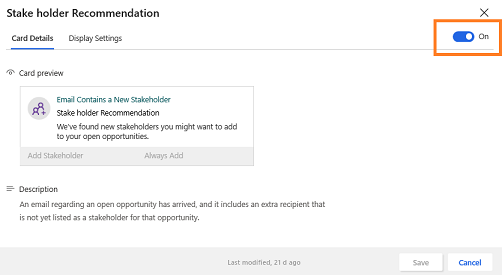
Useiden korttien käyttöönotto tai käytöstäpoisto
Jos haluat ottaa käyttöön useita kortteja tai poistaa ne käytöstä, siirry Avustaja-kohdan Oivalluskorttien hallinta -sivulle (Tietokortit-välilehti) ja valitse käsiteltävät kortit. Valitse Ota kortit käyttöön tai Poista kortit käytöstä tarpeen mukaan.
Tässä esimerkissä käytöstä poistetaan kortit Ehdotetut yhteyshenkilöt, Ehdotetut aktiviteetit ja Asiakkaan kysymys. Valitse korttien valitsemisen jälkeen Poista kortit käytöstä. Kolme korttia poistetaan käytöstä.
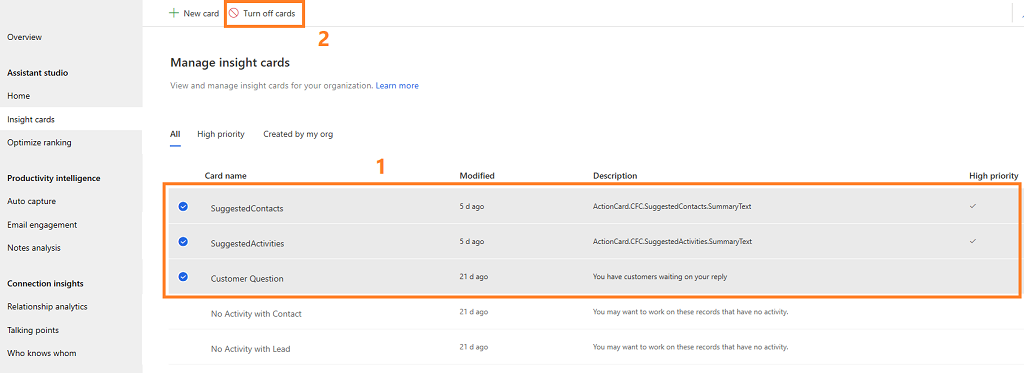
Käyttöoikeusroolin korttien ottaminen käyttöön tai poistaminen käytöstä
Jos haluat poistaa tietyn käyttöoikeusroolin kortteja käytöstä, siirry Avustaja-kohdassa Oivalluskorttien hallinta -sivulle (Tietokortit-välilehti) ja suodata kortit roolin perusteella. Valitse tietyn roolin käytöstäpoistettavat kortit ja valitse sitten Poistaroolin nimi. Kortit eivät näy roolille, jonka olet valinnut.
Tässä esimerkiksi korttien suodattamiseen käytettiin käyttöoikeusrooli Kyselyn omistaja ja valittiin kortit Ehdotetut yhteyshenkilöt, Ehdotetut aktiviteetit ja Asiakkaan kysymys. Valitse Poista kyselyn omistajalta, jonka jälkeen kortit poistetaan käytöstä vain Kyselyn omistaja -roolilta.
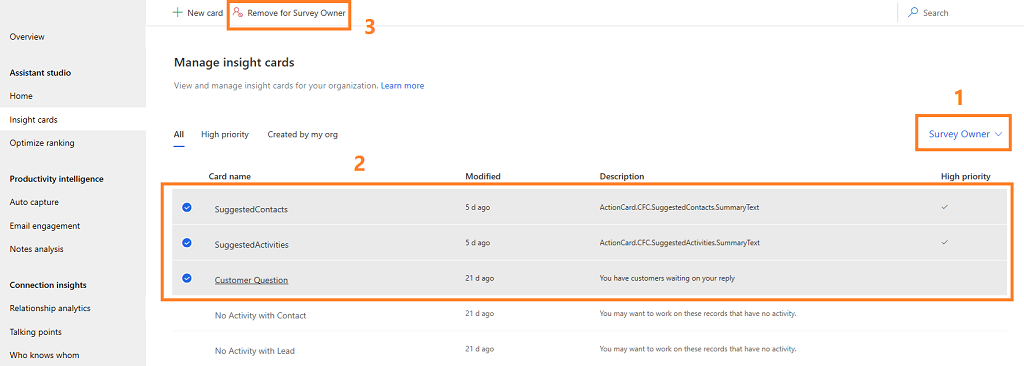
Roolien delegoiminen kortille tai niiden poistaminen kortista
Kortin luomisen yhteydessä on määritettävä käyttöoikeusroolit sille, jolle kortin halutaan näkyvän. Oletusarvoisesti kortit määritetään kaikille organisaation käyttöoikeusrooleille. Voit muokata korttia delegoimalla kortille käyttöoikeusrooleja tai poistamalla niitä kortista.
Muistiinpano
Korteissa näkyvät käyttöoikeusroolit on määritetty Microsoft Power Platform -hallintakeskuksessa. Lisätietoja käyttöoikeusrooleista on ohjeaiheessa Käyttöoikeusroolit ja oikeudet.
Siirry Avustaja-kohdan Oivalluskorttien hallinta -sivulle (Tietokortit-välilehti) ja valitse kortti, johon käyttöoikeusrooli lisätään. Tässä esimerkissä valitaan Sulkemispäivä tulossa -kortti.
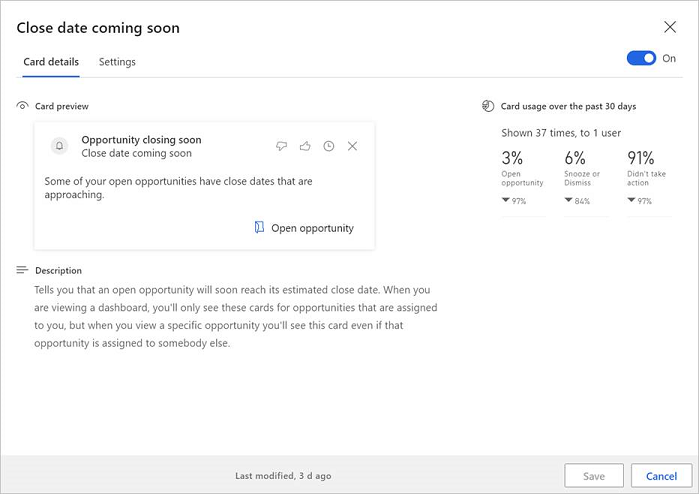
Siirry Näyttöasetukset-välilehteen. Kortti määritetään oletusarvoisesti kaikille käyttöoikeusrooleille.
Valitse Näytä käyttöoikeusroolin mukaan (esikatselu) -osassa Lisää käyttöoikeusrooli -hakuruutu. Luettelo organisaatiossa käytettävissä käyttöoikeusrooleista tulee näkyviin.
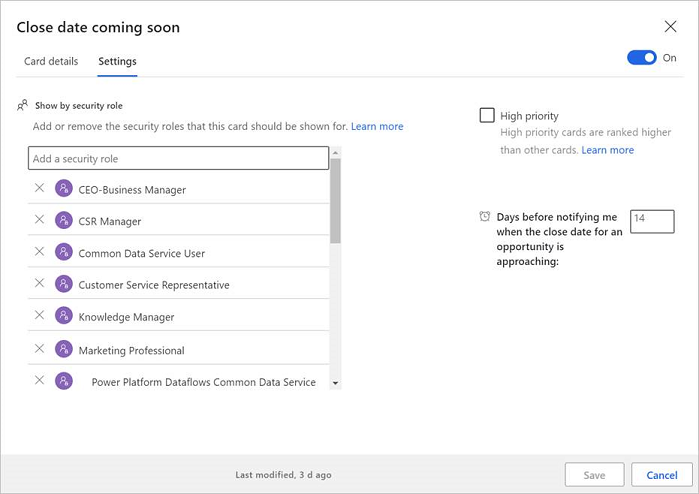
Tässä esimerkissä on lisätty Markkinointipäällikkö-käyttöoikeusrooli Sulkemispäivä tulossa -korttiin.

Tallenna kortti.
Jos haluat poistaa käyttöoikeusrooleja, valitse on poistettava rooli. Tässä esimerkissä on poistettu Markkinointipäällikkö-käyttöoikeusrooli Sulkemispäivä tulossa -kortista.
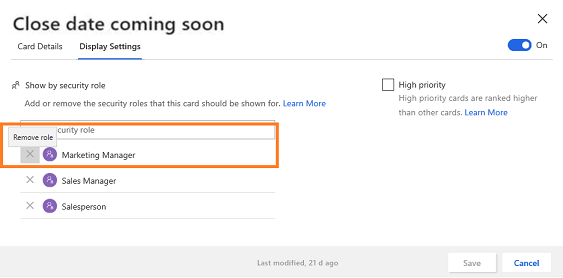
Kortin prioriteetin määrittäminen
Voit priorisoida organisaatiossa näkyvät kortit. Kun määrität kortille korkeimman prioriteetin, se näytetään käyttäjälle ylimpänä.
Kun avaat Oivalluskorttien hallinta -sivun (Tietokortit-välilehden), organisaation määritettyjen korttien luettelo tulee näkyviin. Korttia vastaava valintamerkki Korkea prioriteetti -sarakkeessa määrittää, että kortille on määritetty prioriteetiksi.
Muistiinpano
Voit myös tarkastella korkean prioriteetin kortteja valitsemalla Korkea prioriteetti -välilehden.
Tässä esimerkissä korteille Ehdotetut yhteyshenkilöt ja Ehdotetut aktiviteetit on määritetty korkea prioriteetti. Nämä kortit siirretään muiden korttien yläpuolella näkyväksi.
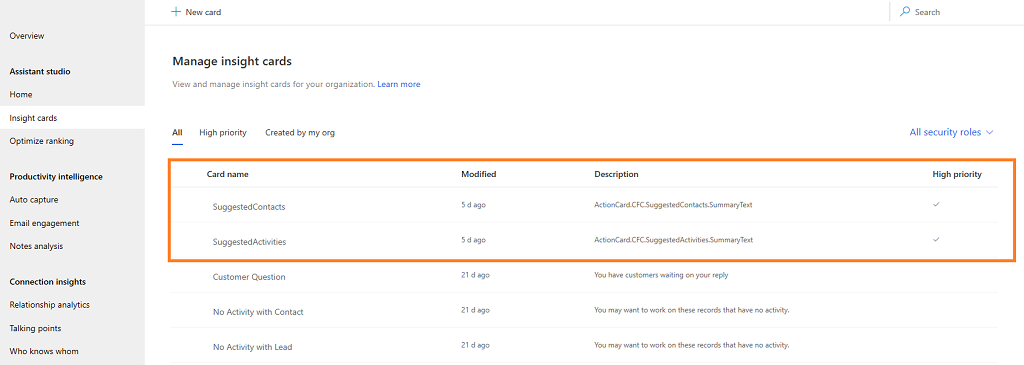
Siirry Avustaja-kohdan Oivalluskorttien hallinta -sivulle (Tietokortit-välilehti) ja avaa kortti, jonka haluat määrittää prioriteetiksi.
Siirry Näyttöasetukset-välilehteen ja valitse Korkea prioriteetti. Tässä esimerkissä valitaan ja priorisoidaan Asiakkaan kysymys -kortti.
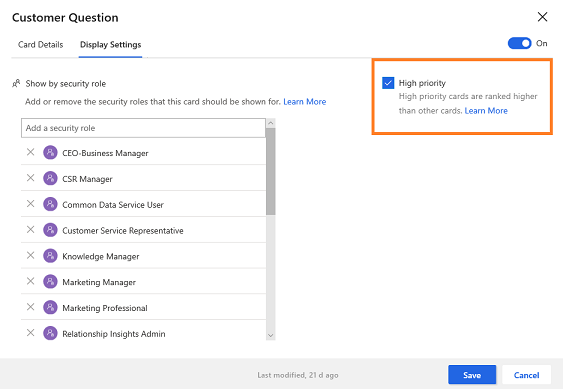
Tallenna kortti.
Asiakkaan kysymys -kortti määritetään prioriteetiksi. Voit varmistaa, että kortin Korkea prioriteetti -sarake on päivitetty ja siinä on valintamerkki.
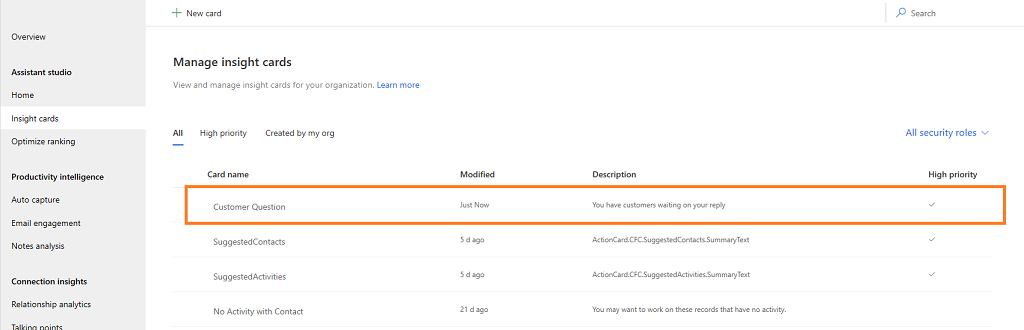
Lisätietoja korttien luokittelun optimoinnista on kohdassa Oivalluskorttien luokittelun optimoiminen.
Kortin työnkulun muokkaaminen
Voit muokata kortin työnkulkua milloin tahansa yrityksen tarpeiden mukaan. Voit lisätä tai päivittää ehtoja ja vaiheita sekä päivittää ehdon ominaisuuksia.
Muistiinpano
Muokkaa kortin logiikkaa Microsoft Power Automate'ssa -vaihtoehto näkyy vain Microsoft Power Automate'ssa luoduissa korteissa. Power Automatella luotujen korttien nimen yhteydessä näkyy työnkulkukuvake.
Siirry Avustaja-kohdan Oivalluskorttien hallinta -sivulle (Tietokortit-välilehti) ja valitse kortti, jonka työnkulkua haluat muuttaa. Tässä esimerkissä on valittu Ei mahdollisuuden päivitystä -kortti.
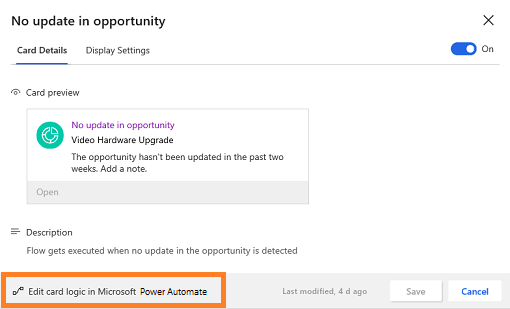
Valitse Muokkaa kortin logiikkaa Microsoft Power Automate'ssa, jolloin työnkulku avautuu muokattavaksi välilehdessä.
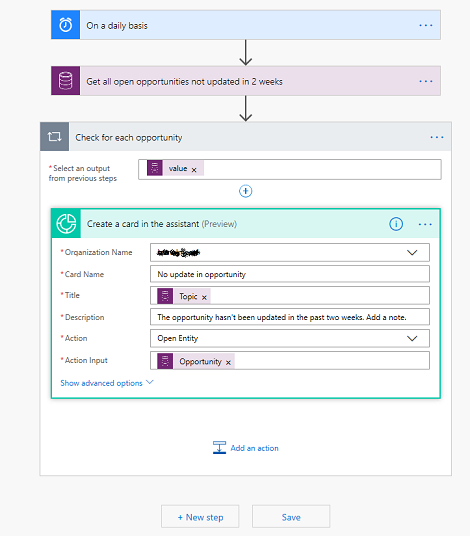
Muokkaa työnkulkua tarpeen mukaan ja valitse Tallenna. Kortin työnkulku päivitetään.
Lisätietoja työnkulun muokkaamisesta on kohdassa Toiminnon lisääminen ja Ehdon lisääminen.
Kortin käytön mittausarvojen tarkasteleminen
Kukin avustajass käytettävissä oleva tietokortti näyttää käyttöarvot, jotka perustuvat käyttäjien suorittamiin näkymiin ja toimintoihin. Näiden mittausarvojen avulla saat reaaliaikaista tietoa siitä, miten korttia käytetään. Voit myös analysoida, mitä päivityksiä korttiin tarvitaan, jos sitä ei käytetä.
Mittausarvot ovat viimeiselle 30 päivälle, ja ne lasketaan seuraavasti:
Percentage value = (Number of actions performed * 100) / Number of views
Jos esimerkiksi näkyvissä on 10 käyttäjän kortti ja vain neljä käyttäjää on suorittanut toiminnon, näkyvissä oleva arvo on 40 %.
Kunkin mittarin alaosassa näkyy myös trendiarvo viimeisten 30 päivän ajalta nykyisestä päivämäärästä. Esimerkiksi mittausarvo oli 30 % viimeisten 30 päivän aikana ja 40 % kuluvan päivän aikana, joten trendiarvo näyttää 10 % enemmän käyttöä.
Muistiinpano
Mittausarvot päivittyvät 24 tunnin välein.
Kortilla on käytettävissä seuraavat mittausarvot.
| Numero | Metrics | Kuvaus |
|---|---|---|
| 1 | Ylätunniste | Määrittää, kuinka monta kertaa kortti on näytetty käyttäjien määrälle. Jos esimerkiksi kortti näytetään 621 kertaa 362-käyttäjille, otsikossa näkyy Näytetty 621 kertaa 362 käyttäjälle. |
| 2 | Toiminto | Näyttää prosenttiarvona sen, kuinka monta kertaa käyttäjät ovat suorittaneet toimintoja kortille. |
| 3 | Siirrä tai hylkää | Näyttää prosenttiarvona sen, kuinka monta kertaa käyttäjät ovat siirtäneet tai hylänneet kortin toimintoja. |
| 4 | Ei toimintoa | Näyttää prosenttiarvona sen, kuinka usein käyttäjät eivät tehneet kortin toimintoja. |
| 5 | Palaute | Näyttää prosenttiarvona sen, kuinka monta kertaa käyttäjät tykkäsivät tai eivät tykänneet kortista. Otsikko näyttää myös palautteen antaneiden käyttäjien kokonaismäärän. |
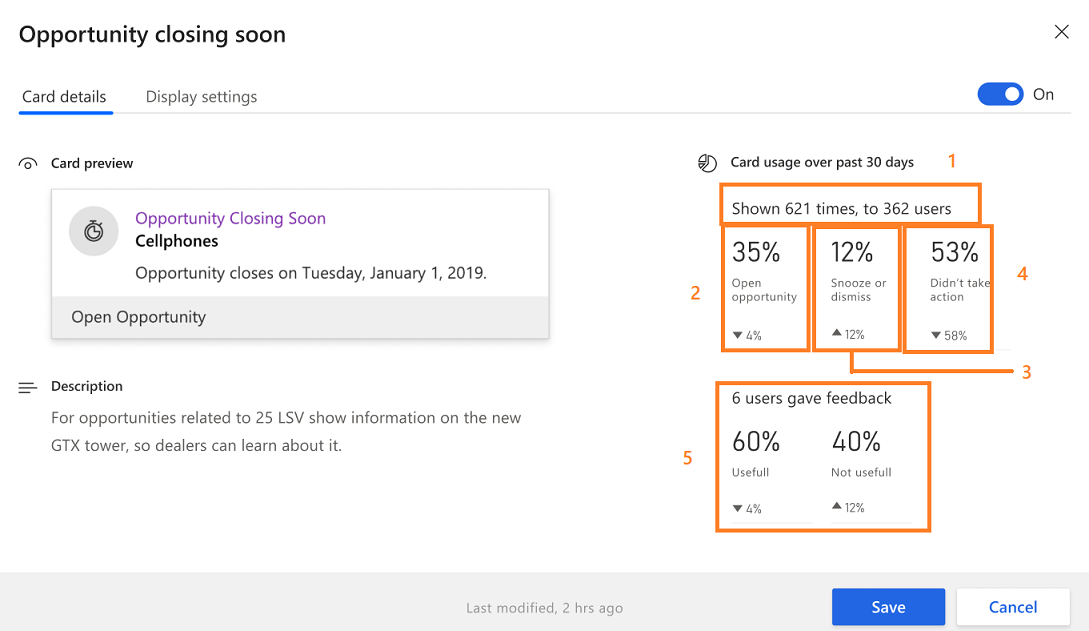
Etkö löydä asetuksia sovelluksesta?
Mahdollisuuksia on kolme:
- Sinulla ei ole tarvittavaa käyttöoikeutta tai roolia.
- Järjestelmänvalvojasi ei ole ottanut ominaisuutta käyttöön.
- Organisaatiosi käyttää mukautettua sovellusta. Kysy tarkemmat vaiheet järjestelmänvalvojaltasi. Tässä artikkelissa kuvatut ohjeet koskevat käyttövalmiita Myyntikeskus- ja Sales Professional -sovelluksia.
Katso myös
Premium-avustajan tietokorttien määrittäminen ja hallinta